¿Cómo eliminar todos mis chats de Discord y liberar espacio de almacenamiento?

Discord es una excelente plataforma para estar en contacto con todos nuestros amigos. Así es, en este portal puedes encontrar y agregar amigos para chatear online. A pesar de que fue principalmente diseñada para jugadores aficionados, ya no son solo ellos quienes las utilizan, sino que también profesionales y empresarios han empezado a utilizarla debido a sus geniales funciones para los mensajes de texto y chat de voz.
Por tanto, si eres de los que utilizan la función de mensajería instantánea frecuentemente, pero tu servidor en Discord no cuenta con tanta capacidad, es posible que el espacio de almacenamiento del mismo te esté causando problemas, por eso, lo recomendable es eliminar todos tus chats para liberar espacio. Si ese es tu caso, presta atención a este tutorial, ya que te enseñaremos diferentes formas de hacerlo.
¿De qué manera puedes borrar un chat de mensajes directos en tu Discord?
En Discord puedes crear canales o comunidades en línea, en el caso de los jugadores, para compartir su experiencia con otros miembros o bien para transmitir su jugada a través de videoconferencia. Por otra parte, en el ámbito empresarial, también es muy útil para hacer reuniones y mantenerse en contactos con clientes o miembros de la compañía. Sea cual sea el motivo por el que utilizas esta plataforma, es importante aprender a deshacerse de todos los mensajes que inundan tu sección de chats.
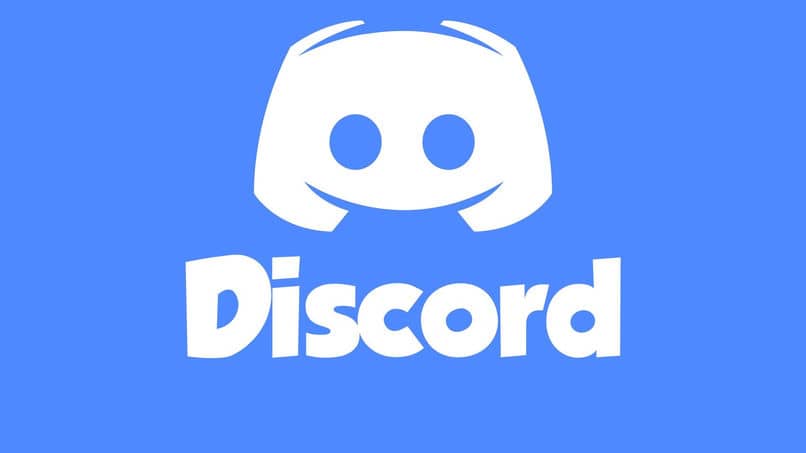
En este caso, nos enfocaremos en los mensajes directos, la cual consiste en una comunicación privada entre dos personas. Es importante destacar que, anteriormente la función de borrar en masa todos los mensajes causó problemas en el servidor de Discord, por la que tuvo que ser eliminada. Pero no debes preocuparte, puesto que en este tutorial te enseñaremos otras formas de borrar un chat de mensajes directos.
Desde la aplicación móvil
Los creadores de Discord no se han quedado atrás, también han ampliado el uso de su plataforma para que sus usuarios puedan usarla en sus propios dispositivos móviles. Así que, ahora puedes crearte una cuenta en Discord desde tu celular Android y disfrutar todos sus funciones y características en tu móvil.
En ese sentido, para borrar tus mensajes directos lo primero que debes hacer es abrir la aplicación, en lo que inicies sesión ubícate en el menú, es decir, en las tres rayas verticales en la esquina superior izquierda de la pantalla. Luego de eso, se abrirá la sección de mensajes directos donde aparecerá la lista de todos los contactos con los que has chateado.
Ahora, selecciona el chat manteniendo el dedo presionado sobre él, tras lo cual aparecerán unas opciones, como copiar, agregar reacción, editar, fijar, y, por último, eliminar. Pulsa en la opción Eliminar para borrar el chat en mensaje directo.
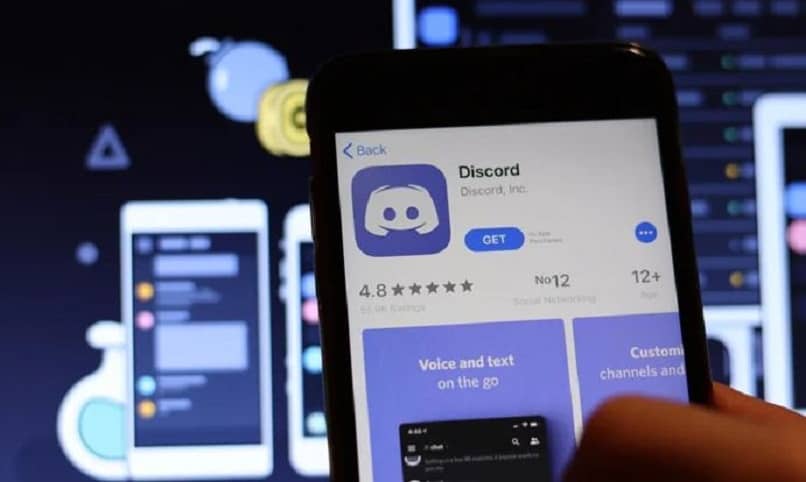
Si usas el sitio web oficial
Si bien los pasos para eliminar mensajes directos en la aplicación móvil se pueden hacer fácilmente, en realidad estos no se eliminan totalmente, lo decimos porque solo se eliminan de tu historial de chats, más no en el servidor de Discord ni en el panel de mensajes del otro contacto. Sin embargo, lo que si puedes hacer es eliminar la copia de un chat a fin de que se borre de tu historial.
A continuación, te mostramos los pasos para que los puedas eliminar en el portal web. Primeramente, entra en el sitio oficial web de Discord. Una vez dentro, haz clic en el icono derecho sobre el contacto con el que te has comunicado, y luego, selecciona mensaje. Ya en el panel de mensajes directos que se encuentra en la parte izquierda de la pantalla, mueve el cursor hacia la conversación y haz clic en la X.
¿Cuál es el procedimiento para eliminar una conversación de mensajes en tu canal de Discord?
El procedimiento mencionado es tan solo para eliminar chats en mensajes directos, por otra parte, si también tienes un canal es probable que tengas una gran cantidad de mensajes acumulados en tu historial, y por eso quieras deshacerte de algunos de ellos. Por tal motivo, en este segmento aprenderás a eliminar una conversación de mensajes en tu canal de Discord, así que sigue leyendo para que aprendas a hacerlo manualmente o con un bot.
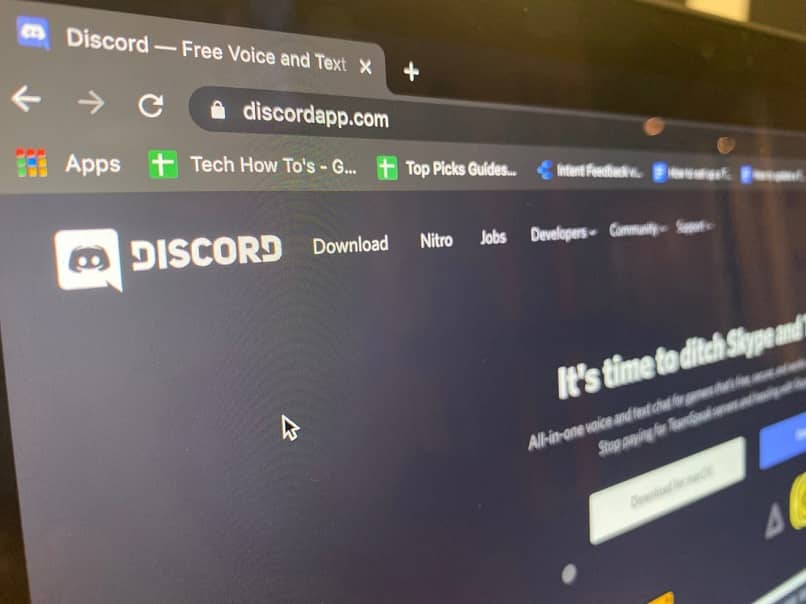
Con eliminación manual
Eliminar un mensaje en un canal es muy fácil, para esto debes abrir el canal donde se encuentran todos los textos que quieres borrar y dirigirte al mensaje, allí aparecerá un icono con tres puntitos en el lado derecho, ahora, haz clic en ese icono para seleccionar la opción Eliminar en el menú que se muestra.
Posteriormente, en lo que presiones eliminar, saldrá una ventana emergente pidiendo que confirmes la operación. Debes tener en cuenta que este proceso solo puedes hacerlo cuando vas a eliminar una pequeña cantidad de mensajes, quizás mensajes molestos de personas en tu canal, en cambio, no podrá hacerlo si es una cantidad masiva de textos.
Utilizando un bot automático
Los bots de Discord son especialmente útiles, porque estos programas informáticos hacen una variedad de tareas de forma automática, de hecho, en Discord puedes crear tus propios bots y poner música mientras transmites una partida en línea. De igual forma, puedes utilizar bots específicamente diseñados para borrar bastantes mensajes en tu canal.
Existe una variedad de bots que puedes elegir para realizar dicha acción, no obstante, nosotros queremos recomendarte el bot MEE6, puesto que es el más usado por algunos administradores de Discord. Para instalar este bot debes hacer lo siguiente:
Primero, entra en Discord y visita la página oficial MEE6, luego, presiona en ‘Agregar a Discord’ y haz clic en Autorizar a fin de que el bot funcione adecuadamente en tu servidor. Después, selecciona un servidor, tras lo cual MEE6 te pedirá que le des permiso para eliminar mensajes, y luego pincha en Autorizar. Por último, debes habilitar el complemento de moderación. Luego de todos estos pasos, emplea comandos para borrar mensajes de forma masiva en tu canal, desde 100 hasta 1000 mensajes.